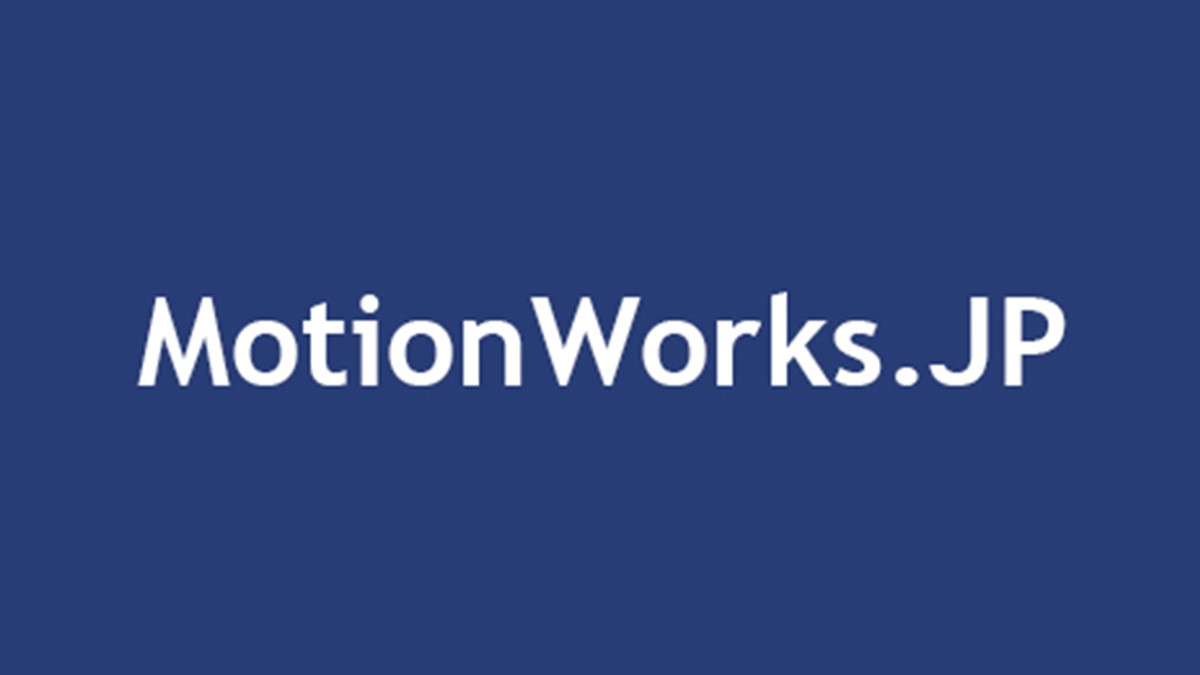2024年10月18日: DaVinci Resolve Studio 19.0.3 およびFusion Studio 19.0.3 のアップデートが提供されました。このリリースは、Blackmagicdesignのサポートウェブサイトから無償で利用できます。
無料版の機能
無料版のインストーラーでは、DaVinci Resolve ソフトウェア本体に加え、リモート モニタリング用の追加のソフトウェアやハードウェア コントロール パネルを設定するためのユーティリティも追加できるほか、Blackmagic RAW Player と Blackmagic Proxy Generatorがインストールされます。
DaVinci Resolve 19 の無料版には、DaVinci Resolve 19 Studio と同じ高品質な処理がすべて含まれており、無制限の解像度のメディア ファイルを処理できます。ただし、プロジェクトのマスタリングと出力は Ultra HD 解像度以下に制限され、Windows と Linux では 1 つの処理 GPU のみ、最新の Mac Pro では最大2 つの GPU のみをサポートします。
複数の GPU のサポート、4K 出力、モーション ブラー効果、時間的および空間的なノイズ低減、複数の AI ベース ツール、HDR ツール、カメラ トラッカー、音声分離、サラウンド サウンドとイマーシブ オーディオ、複数の Resolve FX、3D 立体視ツール、リモート レンダリングなどの機能が必要な場合にはStudio 版にアップグレードする必要があります。
DaVinci Resolve19の新機能 まとめ
インストールに関する注意事項、システム要件などは、下記のDaVinci Resolve19の新機能のまとめ一覧をご覧ください。
DaVinci Resolve Studio 19.0.3 の新機能
以下の機能が追加または更新されました。
- Blackmagic RAW SDK 4.3 のサポート
- オフライン参照クリップに入力 LUT 設定が適用されなくなりました
- タイムラインにクリップを追加するスクリプト API でソース サブフレームをサポート
- ARRI 画像シーケンスのプロキシの自動生成をサポート
- カスケードされたエクスプレッションがFusionのインスペクターで遅い問題に対処
- コピーのために埋め込まれたAAFのメディア管理に関する問題に対処
- Apple Siliconでワークフロー統合のパフォーマンスが向上
- 全般的なパフォーマンスと安定性の向上
MacOS に DaVinci Resolve ソフトウェアをインストールする
DaVinci Resolve インストーラー アイコンをダブルクリックし、画面の指示に従います。システムから DaVinci Resolve を削除するには、Resolve のアンインストール アイコンをダブルクリックします。
Windows に DaVinci Resolve ソフトウェアをインストールする
DaVinci Resolve インストーラー アイコンをダブルクリックし、画面の指示に従います。システムから DaVinci Resolve を削除するには、コントロール パネルの [プログラムと機能] に移動し、[DaVinci Resolve] を選択して [アンインストール] をクリックし、画面の指示に従います。
Linux システムにDaVinci Resolve ソフトウェアをインストールする
DaVinci Resolve インストーラーをダブルクリックし、画面の指示に従います。システムから DaVinci Resolve を削除するには、インストーラーを実行した後、アンインストール オプションを選択します。
DaVinci Resolve Studioの最小システム要件
Mac OS
- MacOS 13 Ventura 以降
- 8 GB のシステム メモリ(Fusion を使用する場合は 16 GB)
- モニタリングには、Blackmagic Design Desktop Video 12.9 以降が必要
- Apple Silicon ベースのコンピューターまたは Metal をサポートする GPU
Windows
- Windows 10 Creators Update
- 16 GB のシステム メモリ(Fusion を使用する場合は 32 GB)
- モニタリングには、Blackmagic Design Desktop Video 12.9 以降が必要
- 少なくとも 4 GB の VRAM を備えた統合 GPU またはディスクリート GPU
- OpenCL 1.2 または CUDA 12 をサポートする GPU
- GPU メーカーの AMD/Intel 公式ドライバー
- NVIDIA Studio ドライバー 550.58 以降
Windows for Arm
- Windows 11 for ARM
- Qualcomm Snapdragon X Elite シリーズ プロセッサ
- 推奨: 16 GB のシステム メモリ(4K または Fusion を使用する場合は 32 GB)
Linux
- Rocky Linux 8.6
- 32 GB のシステム メモリ
- モニタリングには、Blackmagic Design Desktop Video 12.9 以降が必要
- 少なくとも 4 GB の VRAM を備えたディスクリート GPU
- OpenCL 1.2 または CUDA 12 をサポートする GPU
- GPU メーカーの AMD 公式ドライバー
- NVIDIA Studio ドライバー 550.40.07 以降
注意点:
公式サイトのアップデートの情報に書いていない注意点です。
Mac OS ではNVIDIAグラフィックカードはサポートされません。これはAppleの仕様上の問題です。WindowsではIntelの内臓グラフィックでも動くとありますが、サポートされているのは最新のものです。OSや他のコンポーネントが動作しても、古いCPUの内臓グラフィックでは起動しない場合があります。 ARM版のWindowsでは、外部モニタリング用の機器のドライバーがまだ提供されていません。Linux版ではCentOSはもはやサポートされなくなりました。Ubuntuなど他のディストリビューションもサポート外です。安定してインストールして動作させてい場合は、Rocky Linuxをご利用ください。
Fusion Studio 19.0.3 の新機能
Fusion Studio 19.0.3では、以下の機能が追加または更新されました。
- Blackmagic RAW SDK 4.3 のサポート
- OCIO ルックの適用に関する問題に対処
- インスペクターでのカスケード式が遅い問題に対処
- 一部のシステムで USD をロードする際の問題に対処
- 空のスプライン ビューにキーフレームを貼り付ける際の問題に対処
- 環境設定でフィールド間をタブで移動する際の問題に対処
- 分岐マスクのキャッシュが遅い問題に対処
- 閉じていない内側/外側のポリゴンの DoD に関する問題に対処
- スティッキーノートが開いているときにコンポジションを閉じる際の問題に対処
- 全般的なパフォーマンスと安定性の向上
Fusion Studioの最小システム要件
Fusion StudioはFusionの機能だけをスタンドアロンで動作させるアプリケーションです。DaVinci Resolve固有の機能にとらわれないため。最小システム要件はDaVinci Resolveよりも若干下がります。
ちなみに公式サイトでは、起動に「Fusion Studioライセンスドングルが必要」とありますが、DaVinci Resolve Studioのライセンスキー及び、ドングルには「Fusion Studioライセンスドングルの機能」が含まれており、DaVinci Resolve Studioとは別にFusion Studioを起動することができます。
- macOS 13.0 Ventura
- Windows 10
- Linux CentOS 7.3
- 16 GB のシステム メモリ(パフォーマンス向上には 32 GB 以上)
- Metal、OpenCL 1.2、または CUDA 12 をサポートする、少なくとも 4 GB の VRAM を備えた GPU
- GPU メーカーが推奨する最新のグラフィック ドライバー